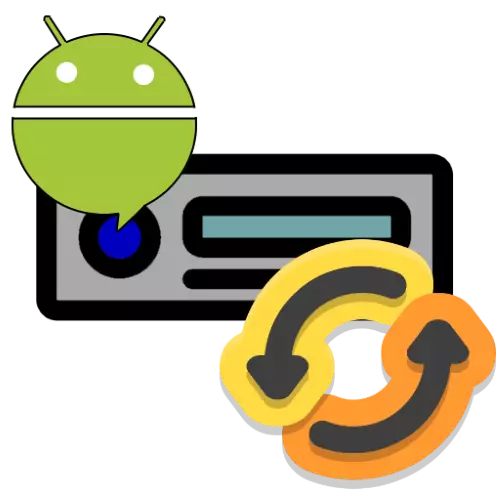
Aufmerksamkeit! Alle weiteren Maßnahmen, die Sie auf eigenes Risiko ausführen!
Stufe 1: Vorbereitung
Bevor Sie die Firmware starten, müssen Sie einige Operationen vornehmen: Finden Sie das genaue Modell heraus und laden Sie Aktualisierungsdateien hoch und bereiten Sie ein Flash-Laufwerk oder eine Speicherkarte auf.
- Zunächst sollten Sie ein bestimmtes Modell Ihres Autoros definieren. Die einfachste Lösung für diese Aufgabe besteht darin, die Geräteeinstellungen zu verwenden - Öffnen Sie das Hauptmenü und tippen Sie auf das entsprechende Symbol.
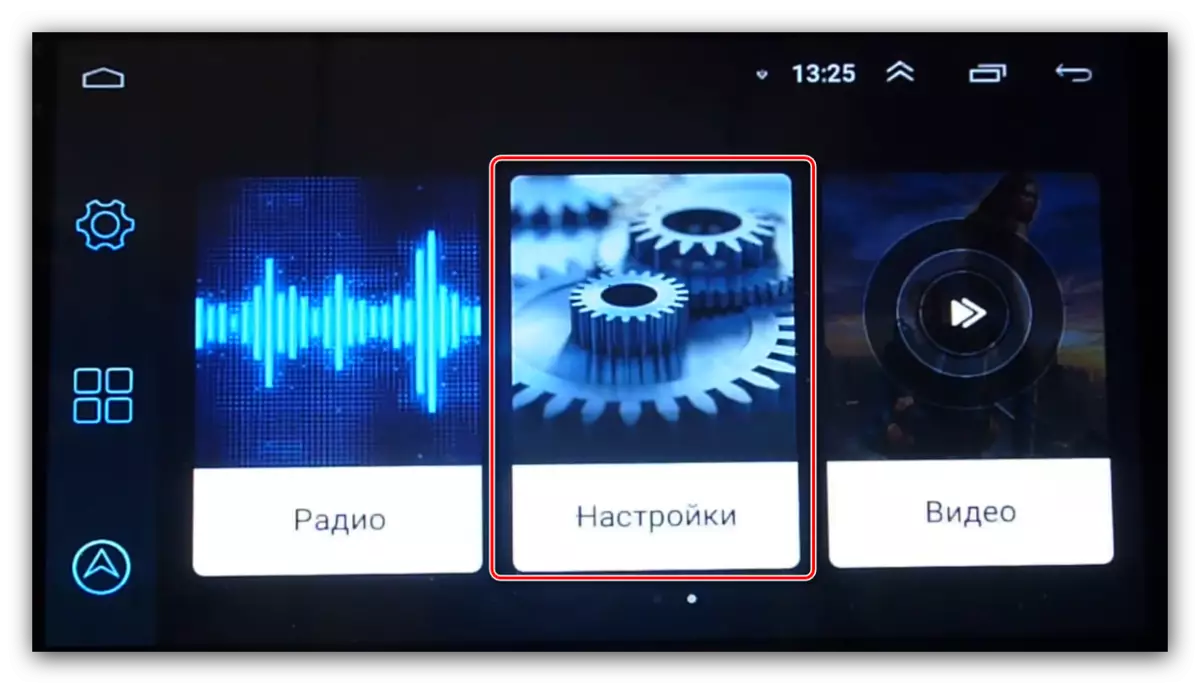
Blättern Sie zu den Parametern zum "Information" -Punkt und gehen Sie dazu.
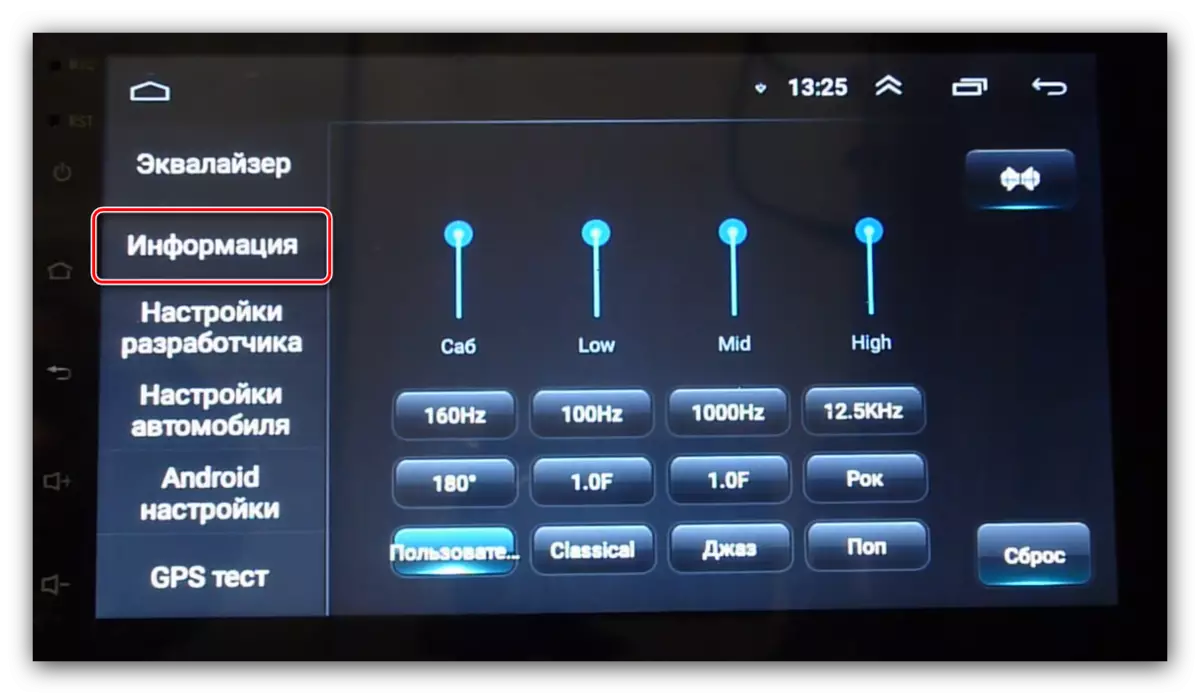
Nächstes suchen Sie nach der Option "MCU" - gibt es Informationen, die wir brauchen.
- Alternative Option - Öffnen Sie Android-Einstellungen.
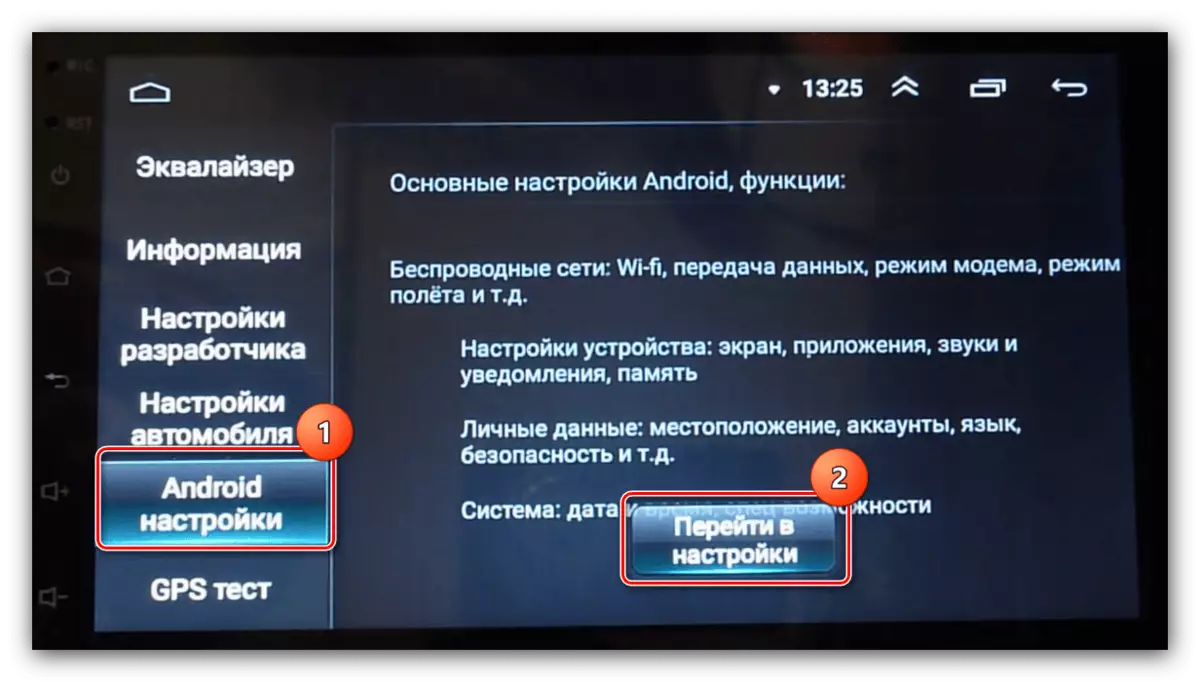
Verwenden Sie als Nächstes die Telefonnummer.
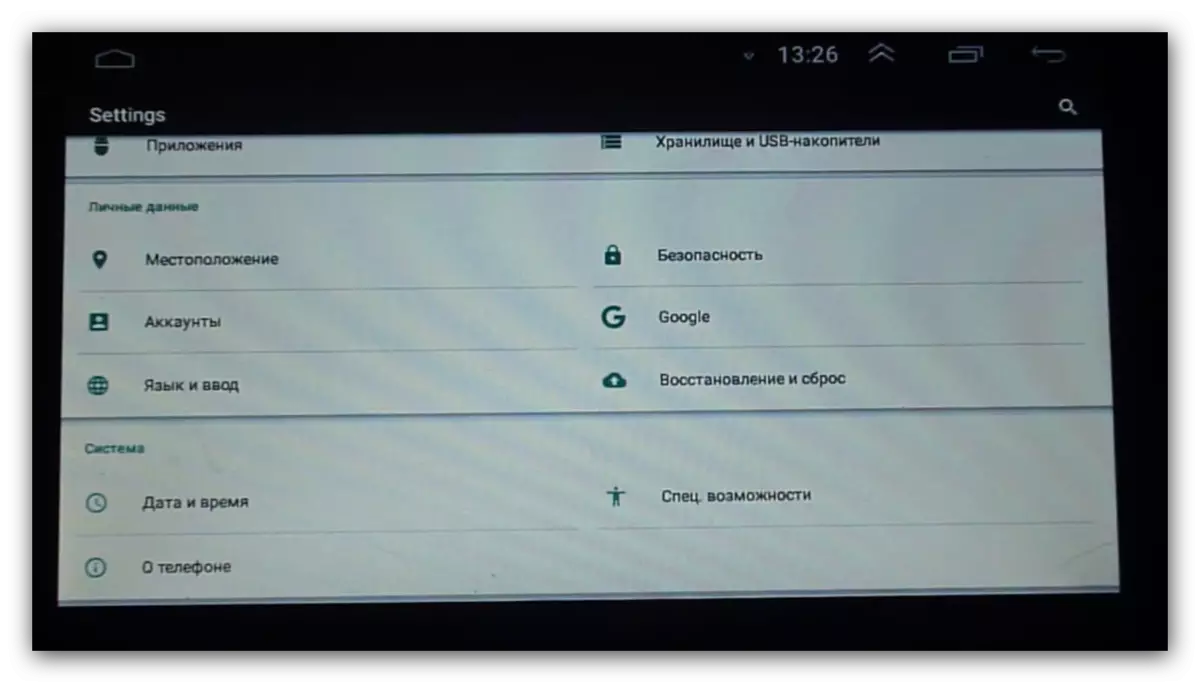
Die Zeile "System" wird die erforderlichen Informationen einfügt.
- Nachdem Sie den Modellbereich ermittelt haben, müssen Sie frische Updates-Dateien finden. Hier gibt es zwei Möglichkeiten, um Updates von der offiziellen Website des Geräts zu erhalten. Wenn es niemanden gibt, müssen Sie Quellen von Drittanbietern verwenden.
- Wählen Sie nach Erhalt eines Archivs mit Dateien ein USB-Flash-Laufwerk aus, die Anforderungen an ihn sind wie folgt:
- Volumen - mindestens 8 GB;
- Dateisystem - FAT32;
- Steckertyp - vorzugsweise USB 2.0, was langsamer ist, aber zuverlässiger.
Formatieren Sie das Laufwerk und entpacken Sie das Archiv mit den Firmware-Dateien in seiner Wurzel.
- In einigen Modellen, Magnitols, tritt das Software-Update mit dem Löschen aller Benutzerdaten auf, sodass eine Sicherungskopie erstellt werden muss, wenn ein Bedarf angenommen wird.
Lesen Sie mehr: So erstellen Sie eine Sicherung von Android-Geräten vor der Firmware
- Oft setzen sie auch die Konfiguration in dem Prozess zurück, sodass er nicht überflüssig ist, um die Sicherungseinstellungen zu erstellen. Öffnen Sie die Geräteeinstellungen und suchen Sie nach den "Autoeinstellungen". Wenn es fehlt, fahren Sie mit der Firmware fort, aber wenn dort vorhanden ist, tippen Sie darauf.
- Verwenden Sie als Nächstes den Artikel "Erweiterte Einstellungen".
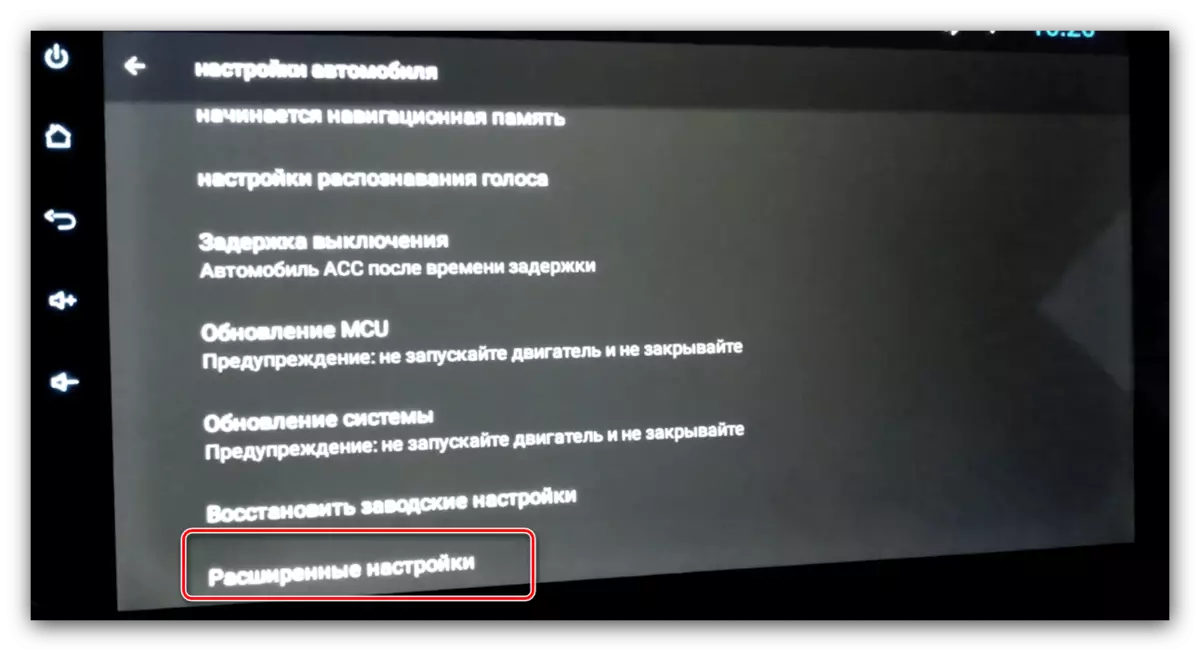
Um auf sie zuzugreifen, müssen Sie ein Passwort eingeben. Diese Informationen finden Sie in der Dokumentation des Geräts oder versuchen Sie, die Universalkombination von 668811 einzugeben.
- Suchen Sie unter den Einstellungen die Option "Konfigurationsinformationen" und gehen Sie dazu.
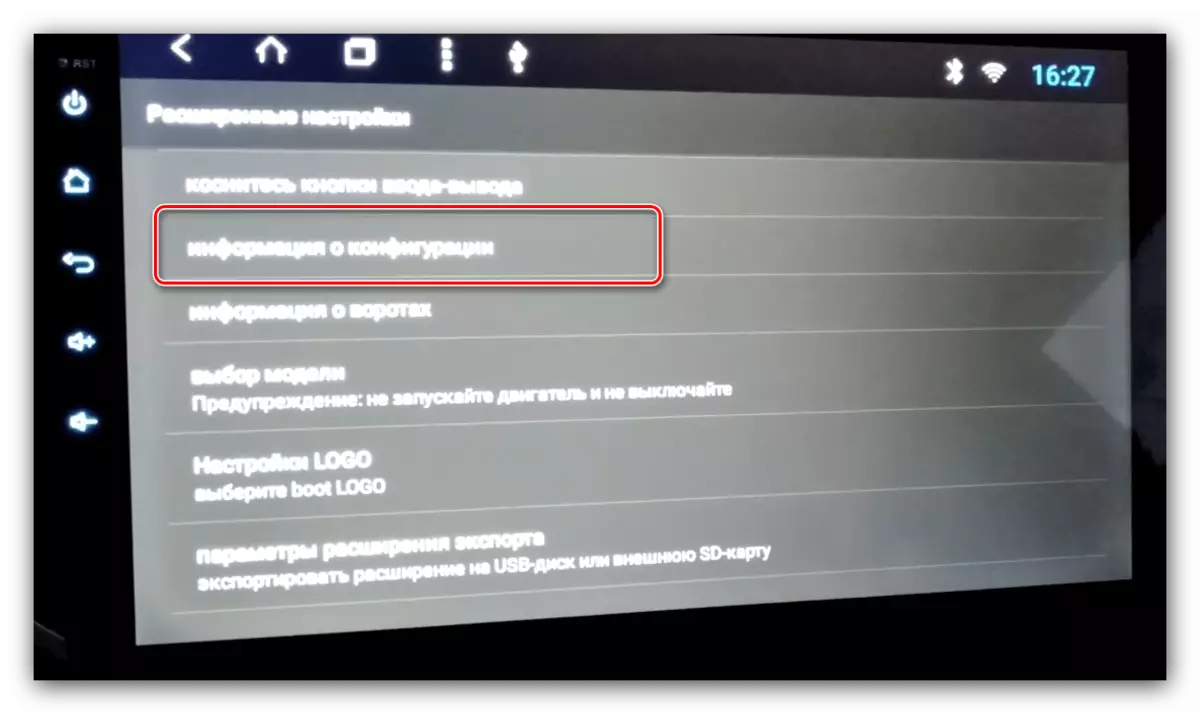
Ein Popup-Fenster wird mit Parametern geöffnet - machen Sie ein Foto von ihnen oder schreiben Sie ein Bild.
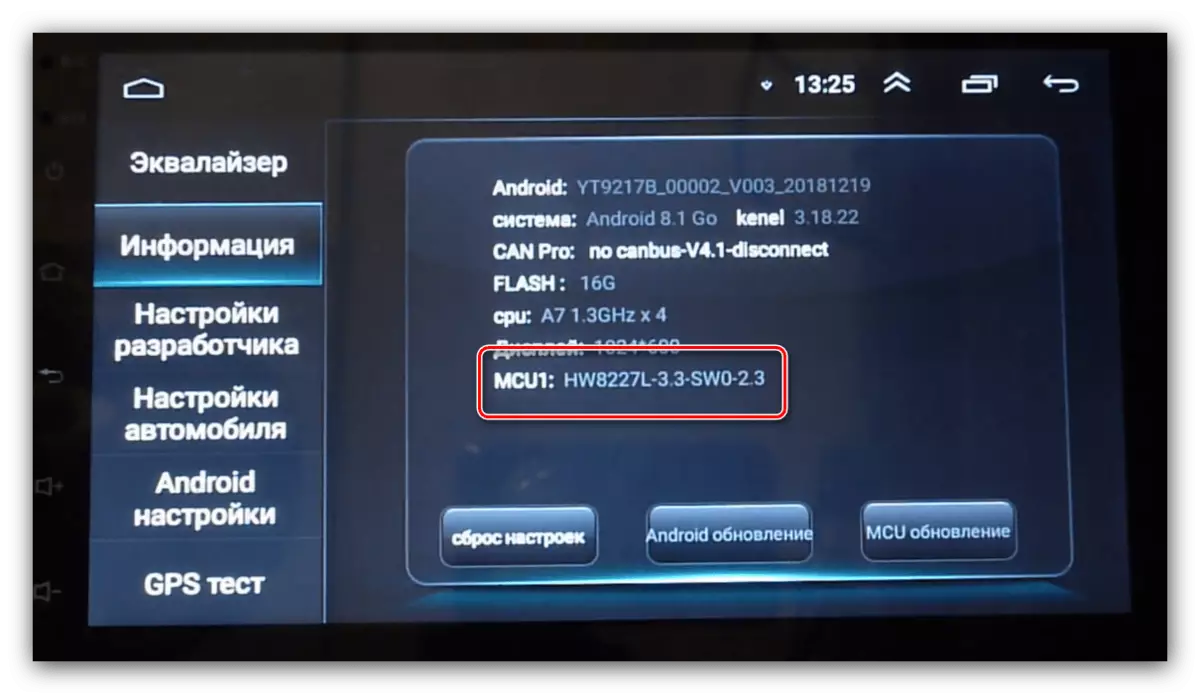
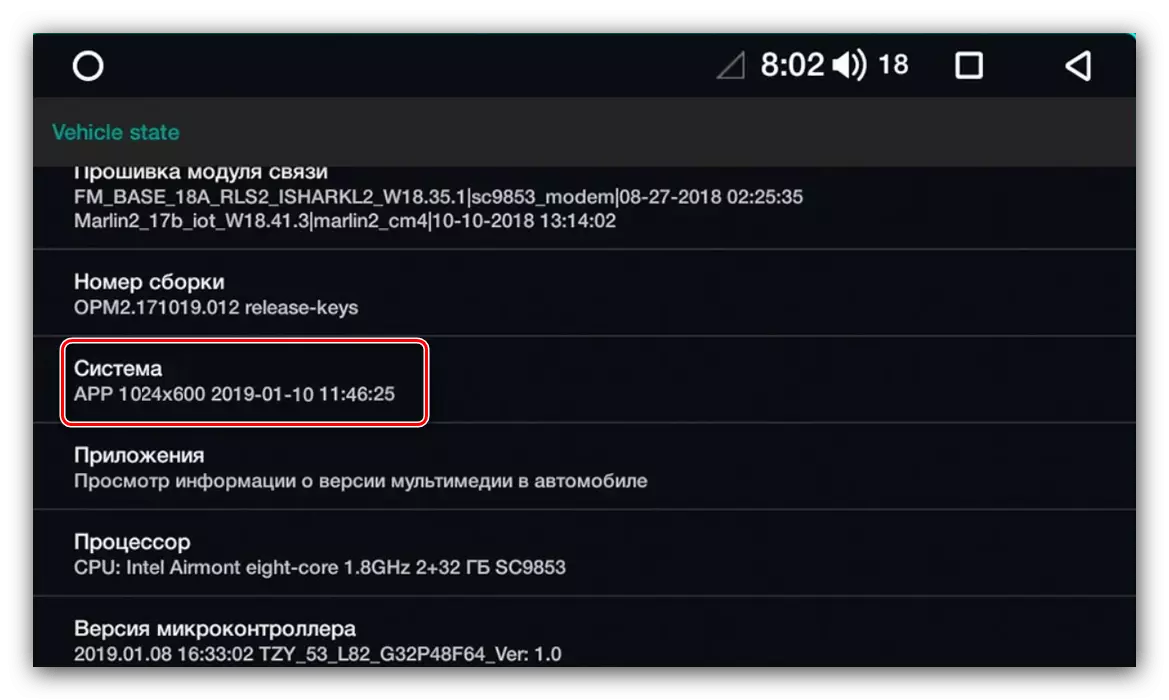
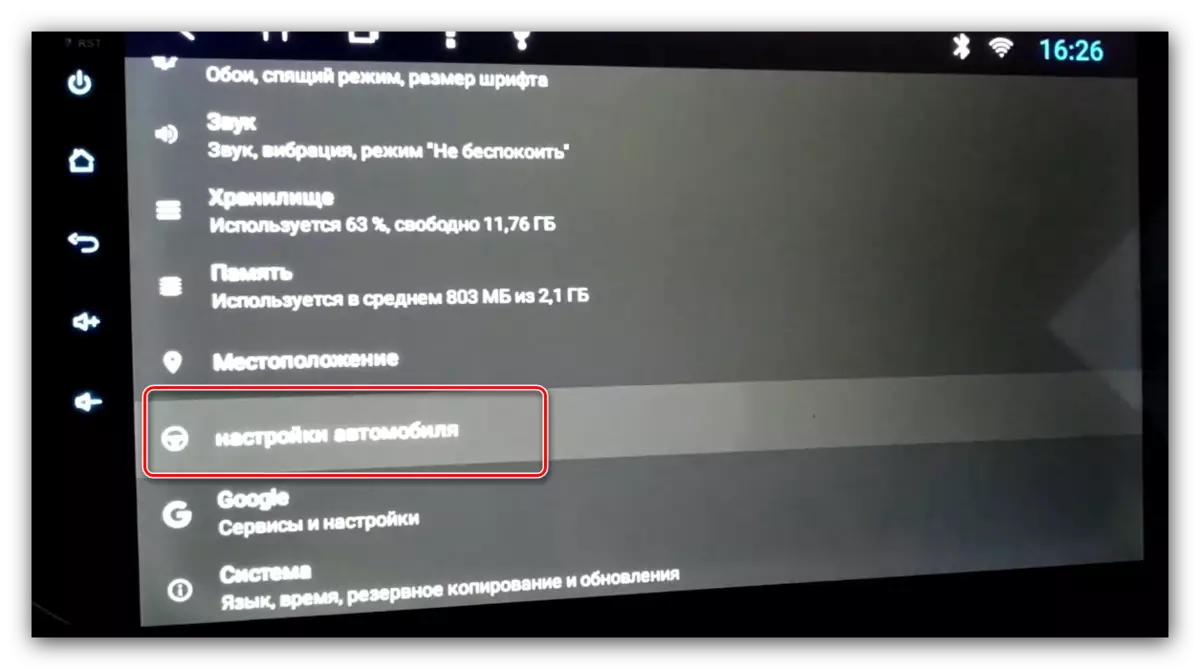
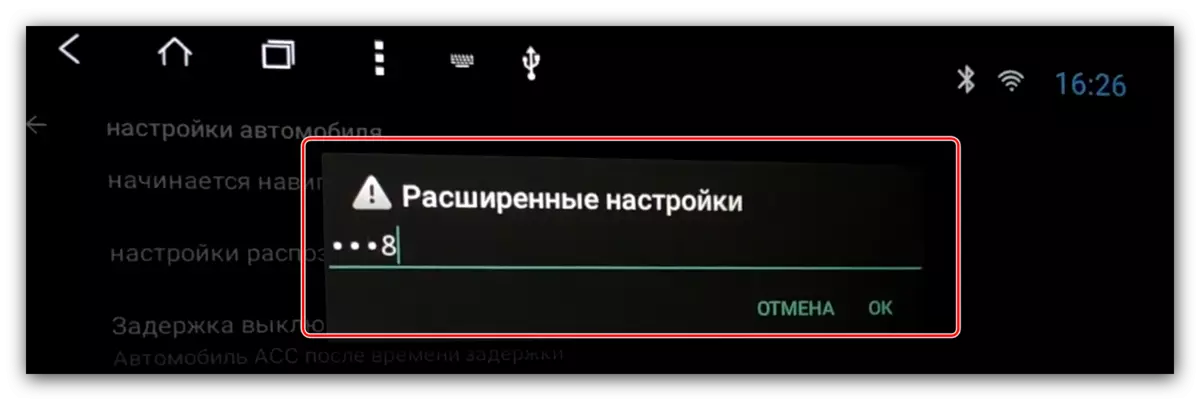

Stufe 2: Firmware
Gehen Sie nun direkt zur Firmware des Radios.
- Legen Sie das USB-Flash-Laufwerk in den USB-Anschluss ein.
- Es gibt zwei Möglichkeiten weiter. Das erste - Das Radio ermittelt unabhängig voneinander das Vorhandensein von Firmware-Dateien und empfehlen Aktualisierung, klicken Sie auf "Start", dann gehen Sie zu Schritt 5.
- Eine andere Möglichkeit besteht darin, Updates manuell zu installieren. Öffnen Sie dazu den Pfad "Einstellungen" - "System" - "Updates" oder "System" - "Erweiterte Einstellungen" - "System-Update".
- Es wird aufgefordert, eine Quelle auszuwählen, "USB" angeben. Zusätzliche Optionen in diesem Fall sind besser nicht zu berühren.
- Die Systemsoftware-Aktualisierungsoperation wird beginnen - warten Sie, bis er abgeschlossen ist. Nachdem die Meldung auf dem erfolgreichen Update des Radios angezeigt wird, startet ein Neustart, entfernen Sie das USB-Flash-Laufwerk.
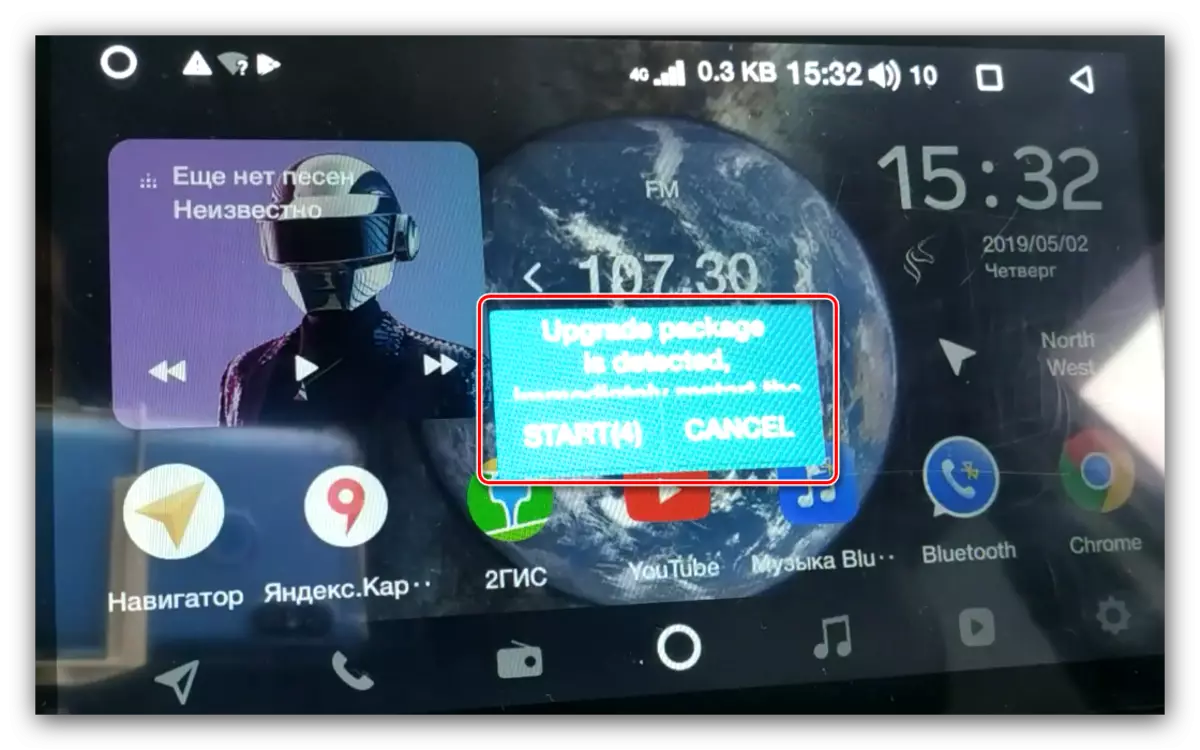
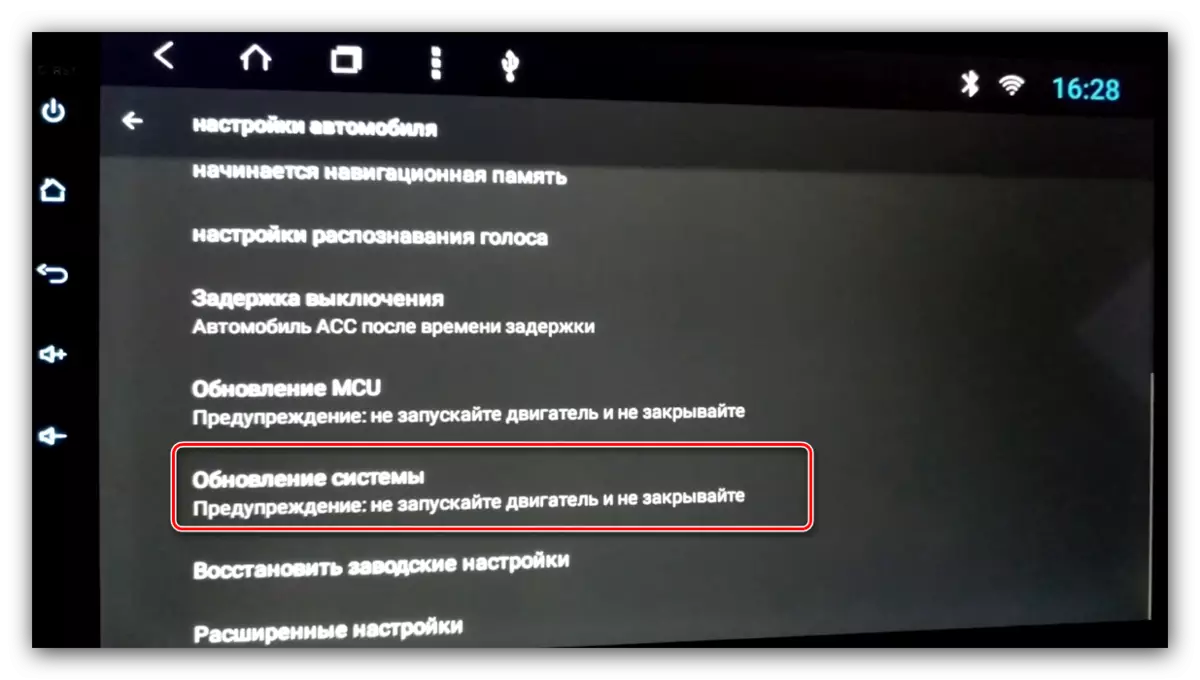
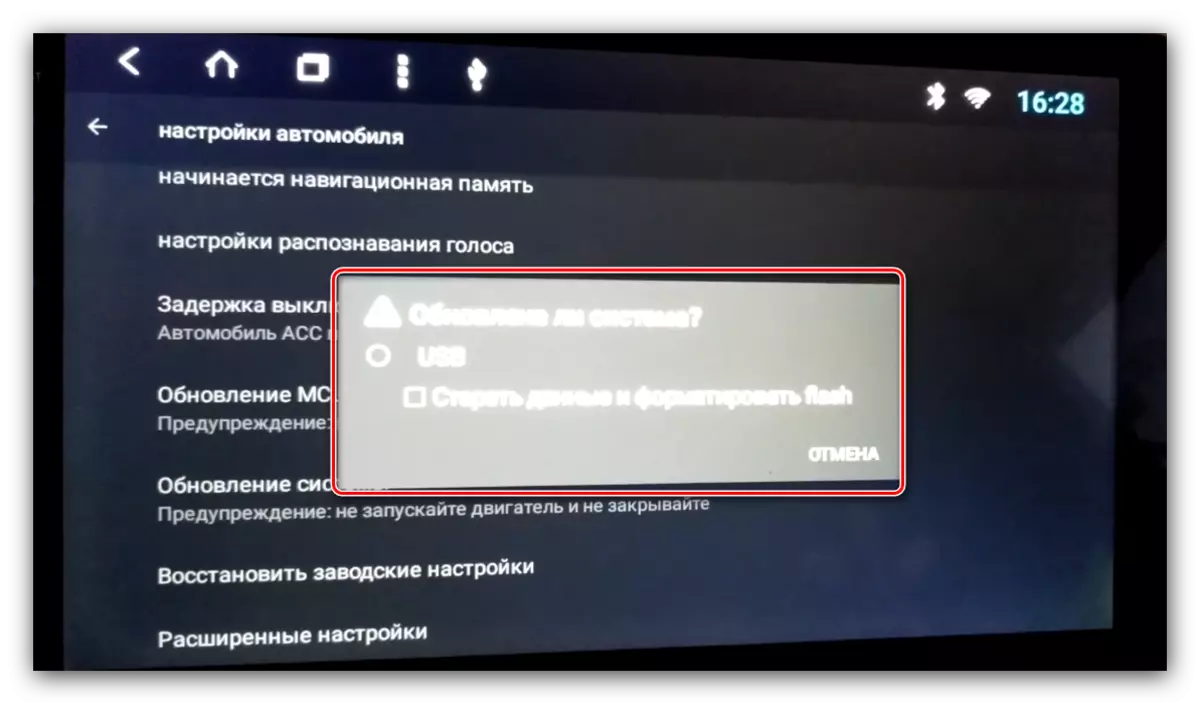
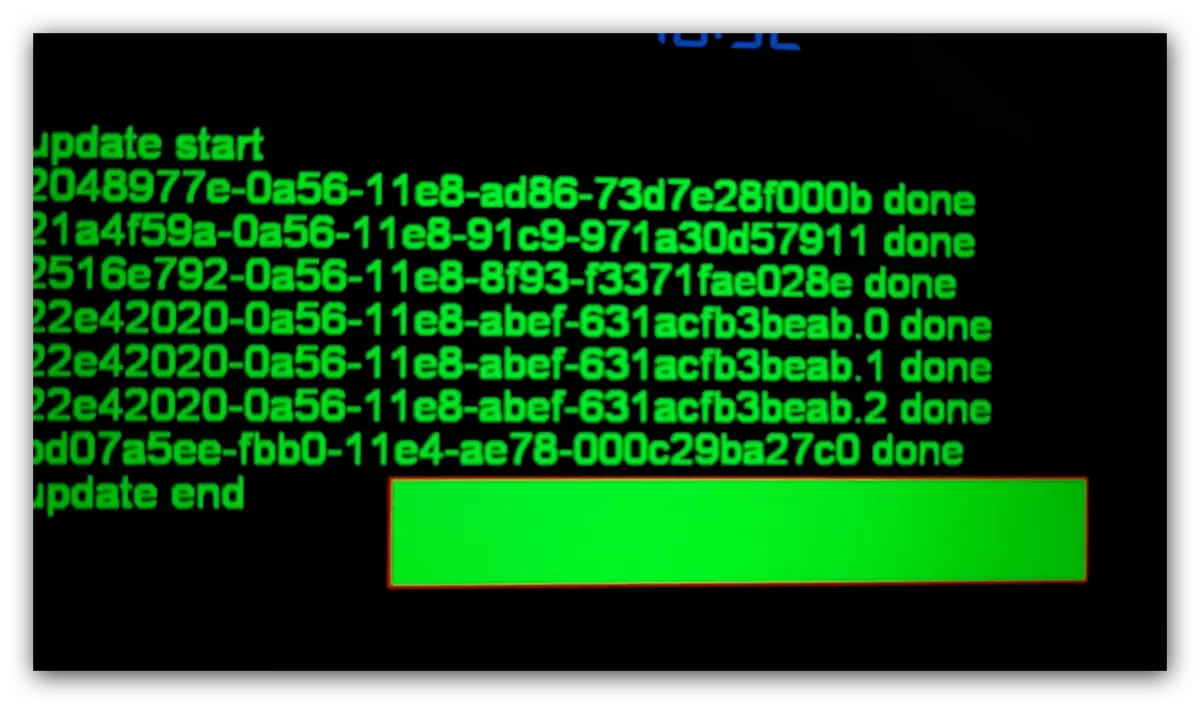
Das Update der Hauptfirmware ist abgeschlossen.
Einige probleme lösen
Betrachten Sie mögliche Fehler, die während der Ausführung der oben genannten Anweisungen entstehen.Magnetola sieht kein Flash-Laufwerk
Wenn das Gerät das USB-Laufwerk nicht erkennt, führen Sie die folgenden Schritte aus:
- Überprüfen Sie die Unterstützung des Trägers - es kann außer Betrieb sein. Wenn die Fehlerbehebung erkannt wird, ersetzen Sie ihn einfach.
- Schließen Sie das Medium an den Computer an und überprüfen Sie das Dateisystem - vielleicht anstelle von FAT32 haben Sie etwas anderes verwendet. Formatieren Sie in einer solchen Situation einfach das USB-Flash-Laufwerk in der gewünschten Option.
Flash-Laufwerk ist sichtbar, aber das Radio sieht die Firmware nicht angezeigt
Wenn das Gadget die Aktualisierungsdateien nicht erkennen kann, werden die Gründe für diese beiden die Daten für ein anderes Modell geladen oder sie entweder nicht vollständig an der Flash-Laufwerkwurzel ausgepackt. Sie können das Problem so lösen:
- Trennen Sie das USB-Medium vom Radio und verbinden Sie ihn an den PC oder den Laptop. Überprüfen Sie den Speicherort der Dateien, ihrer Anzahl und der Abmessungen.
- Wenn auch ein Testdokument-Hash-Sum-MD5-Format vorliegt, überprüfen Sie die Daten damit.
Lesen Sie mehr: So öffnen Sie MD5
- Master und Quelle der Dateien - möglicherweise skrupellose Benutzer, die für Ihr Modell ungeeignet gebaut wurden.
- Nutzen Sie einen anderen Computer, um das Vorbereitungsstadium auszuführen, es sei denn, keine der oben genannten Schritte hat geholfen.
Probleme beim Firmware-Android-Autoradio treten selten auf.
